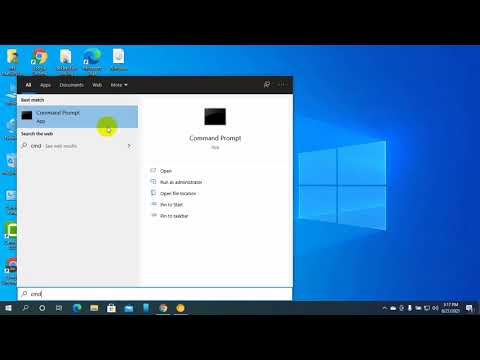Súbory FLAC sú vytvárané pomocou Free Lossless Audio Codec na kompresiu zvukových súborov pri zachovaní lepšej kvality zvuku v porovnaní s kompresiou MP3. Na prehrávanie súborov FLAC je potrebné nainštalovať softvér alebo filter, ktorý podporuje formát kompresie FLAC. Po skoku si prečítajte ďalej, aby ste zistili, ako bude váš počítač schopný čítať a prehrávať súbory FLAC rovnakým spôsobom, akým číta MP3 a ďalšie komprimované zvukové formáty.
Kroky
Metóda 1 z 3: Softvér podporujúci FLAC

Krok 1. Nainštalujte do počítača program, ktorý podporuje formát FLAC ako vstavanú funkciu
Je to rýchly a ľahký spôsob prehrávania súboru FLAC bez toho, aby ste sa museli zaoberať akýmikoľvek prispôsobeniami alebo doplnkami. Tu sú 2 programy, ktoré by ste mali zvážiť.
- VLC Player: tento prehrávač médií je k dispozícii pre operačné systémy Windows, Macintosh a Linux. V jednom momente bol k dispozícii pre zariadenia iOS, ale bol odstránený z App Store spoločnosťou Apple. Inštalácia VLC Player obsahuje klienta VideoLAN, ktorý podporuje súbory FLAC a Flash Video (FLV) a mnoho ďalších formátov súborov. VLC je dobre známy svojou schopnosťou zobraziť takmer akýkoľvek video súbor a doplnky mu umožňujú zobraziť všetky, ktoré v predvolenej inštalácii nie sú. VLC Player si môžete zadarmo stiahnuť z oficiálnej webovej stránky VideoLan.
- Foobar 2000: prehrávač médií Foobar 2000 tiež podporuje formát FLAC ako natívnu funkciu, čo znamená, že na prehrávanie súboru FLAC prostredníctvom prehrávača Foobar 2000 nemusíte absolvovať žiadne ďalšie inštalácie. Prehrávač si môžete zadarmo stiahnuť z webovej stránky Foobar 2000.
Metóda 2 z 3: Prehrávanie súborov FLAC pomocou programu Windows Media Player

Krok 1. Prehrávajte súbory FLAC v programe Windows Media Player pomocou filtra Directshow
Toto je doplnok, ktorý umožňuje programu Windows Media Player čítať súbory FLAC. Tu sú kroky, ktoré musíte dodržať.
- Stiahnite si filter DirectShow. Môžete si ho zadarmo stiahnuť z webovej stránky Xiph.
- Po dokončení sťahovania dvakrát kliknite na stiahnutý súbor, aby sa spustil sprievodca inštaláciou.
- Prijmite podmienky v licenčnej zmluve a kliknite na „Ďalej“. Sprievodca inštaláciou rýchlo nainštaluje filter Directshow (nemalo by to trvať dlhšie ako niekoľko sekúnd) a po dokončení procesu vás upozorní stavovou správou.
Metóda 3 z 3: Otvorenie súboru FLAC
Krok 1. Otvorte súbor vo VLC Player, Foobar 2000 alebo Windows Media Player pomocou týchto jednoduchých krokov
-
Dvakrát kliknite na ikonu prehrávača a otvorte ho. Ikonu by ste mali vidieť ako skratku na ploche.

Prehrávajte súbory FLAC, krok 3, odrážka 1 -
Kliknite na „Súbor“v ľavej hornej časti používateľského rozhrania prehrávača.

Hrajte súbory FLAC, krok 3, odrážka 2 -
V ponuke Súbor zvoľte „Otvoriť“.

Prehrávajte súbory FLAC, krok 3, odrážka 3 -
Prejdite do priečinka, kde je súbor uložený.

Prehrávajte súbory FLAC, krok 3, odrážka 4 -
Kliknutím na súbor vyberte súbor, ktorý chcete prehrať.

Prehrávajte súbory FLAC, krok 3, odrážka 5 -
Kliknutím na tlačidlo „Otvoriť“otvoríte súbor vo zvolenom prehrávači médií.

Hrajte súbory FLAC, krok 3, guľka6